윈도우/맥/모바일에서 AMR을 MP3로 쉽게 변환하는 방법
오늘날 디지털 세상에서 우리는 종종 다양한 오디오 파일 형식을 접합니다. AMR은 음성 코딩을 위해 설계된 압축 오디오 형식으로, 휴대폰의 음성 녹음 및 음성 메시지에 일반적으로 사용됩니다. AMR은 효율적인 저장 및 전송을 제공하지만 모든 미디어 플레이어 또는 소프트웨어와 호환되지 않을 수 있습니다.
반면 MP3는 널리 인정받고 지원되는 오디오 형식입니다. AMR을 MP3로 변환하면 호환성이 향상되고 다양한 장치와 플랫폼에서 오디오 파일을 재생할 수 있습니다. 이 가이드는 필요한 지식과 도구를 제공하여 쉽게 변환할 수 있도록 도와줍니다.
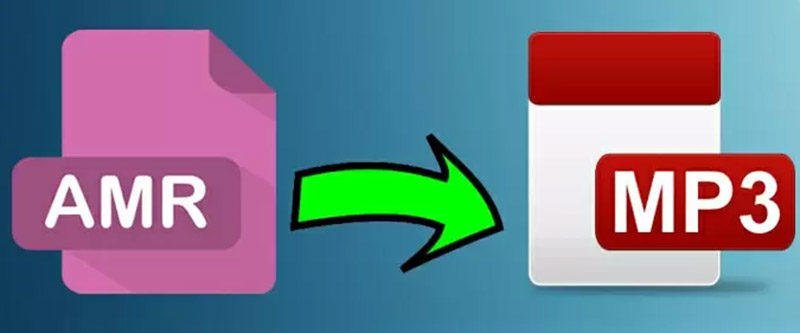
파트 1: AMR 오디오 파일이 있습니까?
AMR은 오디오 데이터를 압축하는 데 사용되는 코덱인 Adaptive Multi-Rate의 약자입니다. 음성 녹음에 탁월하여 낮은 비트레이트로 좋은 품질을 제공하므로 휴대폰 저장 및 전송에 이상적입니다. 그러나 MP3에 비해 제한된 호환성으로 인해 더 광범위한 사용을 위해 변환이 필요합니다.
AMR을 MP3로 변환할 수 있는 몇 가지 이유가 있습니다:
- 호환성:MP3는 일반적으로 인정되는 형식으로 대부분의 기기와 미디어 플레이어에서 재생할 수 있습니다. AMR 파일을 변환하면 다양한 플랫폼에서 액세스하고 재생할 수 있습니다.
- 편집 및 공유: MP3는 오디오 편집 소프트웨어에서 많이 사용되며 변환 후 AMR 녹음을 수정하고 편집할 수 있습니다. 또한 MP3 파일을 공유하는 것은 호환성이 광범위하기 때문에 더 쉽습니다.
- 스토리지 관리:AMR은 더 작은 파일 크기를 제공하지만, 적절한 비트레이트 조정을 통해 MP3로 변환하면 허용 가능한 오디오 품질을 유지하면서도 저장 공간을 절약할 수 있습니다.

파트 2: 맥 또는 윈도우에서 AMR을 MP3로 변환하는 방법
여기서는 컴퓨터에서 AMR을 MP3로 변환하는 다양한 방법을 살펴봅니다.
1. HitPaw Univd (HitPaw Video Converter)
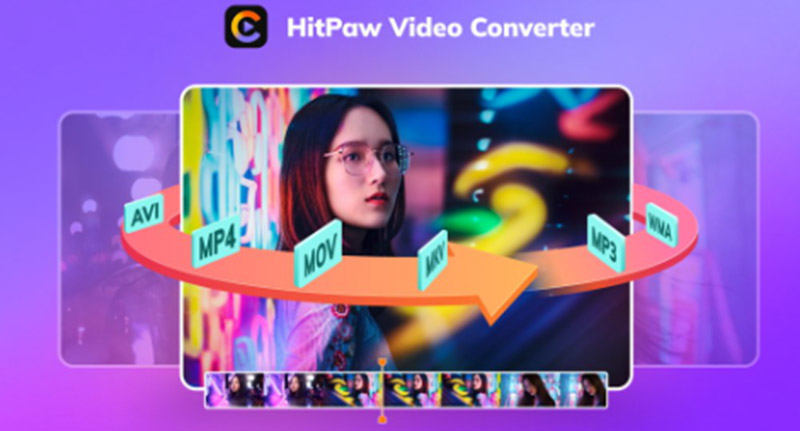
HitPaw Univd는 단순히 비디오를 변환하는 것 이상을 할 수 있는 중요한 도구입니다. AMR 및 MP3와 같은 다양한 오디오 형식으로도 작동할 수 있습니다.
다용도하고 많은 일을 할 수 있기 때문에 사람들이 좋아합니다.- 사용자 친화적인 인터페이스: HitPaw는 사용자가 기술 지식이나 기술을 요구하지 않고 파일을 변환할 수 있도록 도와주는 간단하고 사용하기 쉬운 인터페이스를 갖추고 있습니다.
- 빠른 변환 속도: 대규모 AMR 파일 배치에도 효율적이고 빠른 변환 시간을 경험할 수 있습니다.
-
1.맥 또는 윈도우 PC에 HitPaw Univd 다운로드 및 설치합니다.
-
2. 소프트웨어를 실행하고 메인 메뉴에서 "컨버터"를 클릭합니다.

-
3. AMR 파일을 끌어 변환 창에 놓거나 "Add Files"(파일 추가)를 클릭하여 찾아 선택합니다.
-
4.형식 드롭다운 메뉴를 클릭하고 출력형식으로 MP3를 선택합니다.

-
5.(선택사항) 포맷 옵션 옆의 "Settings"(설정) 아이콘을 클릭하여 출력 품질을 추가로 커스터마이징할 수 있습니다. 필요에 따라 비트레이트 및 기타 파라미터를 조정합니다.
-
6.변환을 시작하려면 "변환" 버튼을 클릭하기만 하면 됩니다.

-
7.변환된 MP3 파일이 선택한 출력 위치에 저장됩니다.

2.설치하지 않고 온라인으로 전환하는 방법
웹 기반 솔루션을 선호하는 경우 Miconv.com 이 편리한 옵션입니다. 사용 방법은 다음과 같습니다:
- 1."파일 선택"을 클릭하고 AMR 파일을 선택합니다.
- 2.옵션 목록에서 출력할 형식으로 MP3를 선택합니다.
- 3."변환"을 클릭하여 프로세스를 시작합니다.
- 4. 변환되면 MP3 파일을 다운로드합니다.

장점:
- 소프트웨어를 설치할 필요가 없으며, 웹 브라우저가 있는 어떤 기기에서도 접근할 수 있습니다.
- 사용자 인터페이스는 친숙하고 조작 단계도 간단합니다.
제한 사항:
- 파일 크기 제한이 무료 온라인 변환기에 적용될 수 있습니다.
- 개인 파일을 온라인 플랫폼에 업로드하는 것에 대한 보안 문제입니다.
- 전용 소프트웨어에 비해 느린 변환 속도를 경험할 수 있습니다.
3.오픈소스화된 숙련된 전환 방법

FFmpeg는 AMR에서 MP3로의 변환을 포함한 멀티미디어 조작을 위한 강력한 오픈소스 도구입니다. 기술적 전문 지식이 없으면 제대로 사용하기 어려울 수 있습니다.
다음은 "recording.amr"이라는 이름의 AMR 파일을 "converted.mp3"라는 이름의 MP3 파일로 변환하기 위한 기본 예시 명령입니다:
fmpeg -i .amr 변환된 .mp3 녹습니다.
장점:
- 오픈 소스이며 무료로 사용할 수 있습니다.
- 이는 다양한 유형의 미디어 작업을 효과적으로 처리할 수 있는 훌륭한 도구입니다.
제한 사항:
- 명령줄 인터페이스에 대한 기술 지식과 친숙함이 필요합니다.
- 명령줄 도구에 익숙하지 않은 사용자에게는 어려울 수 있습니다.
파트 3: 휴대폰에서 AMR 파일을 MP3로 변경하려면 어떻게 해야 합니까?
모바일 장치에서 AMR 파일을 MP3로 변환하는 것도 전용 앱으로 가능합니다. 여기에 두 가지 인기 있는 옵션이 있습니다:
1.iPhone에서 iConv 사용하기:
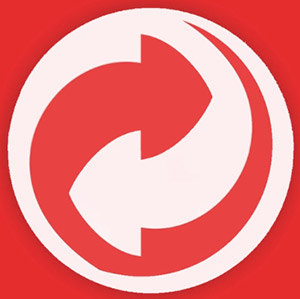
iConv는 iOS 앱스토어에서 사용할 수 있는 사용자 친화적인 앱입니다. 사용 방법은 다음과 같습니다:
- 1.iConv 앱을 아이폰에 다운로드하여 설치합니다.
- 2. 앱을 실행하고 메인 메뉴에서 "오디오"를 누릅니다.
- 3.기기 저장소 또는 클라우드 계정에서 AMR 파일을 선택합니다.
- 4.MP3를 출력 형식으로 선택합니다.
- 5."변환"을 탭하여 프로세스를 시작합니다.
- 6.변환이 완료되면 MP3 파일이 앱 또는 선택한 위치에 저장됩니다.
2.안드로이드에서 AppGuru 사용:

앱구루는 구글 플레이 스토어에서 사용할 수 있는 다용도 앱입니다. AMR에서 MP3로의 변환을 포함한 다양한 기능을 제공합니다. 사용 방법은 다음과 같습니다:
- 1.안드로이드 기기에 앱구루 앱을 다운로드하여 설치합니다.
- 2. 앱을 실행하고 메인 메뉴에서 "오디오 컨버터"를 누릅니다.
- 3.기기 저장소 또는 클라우드 계정에서 AMR 파일을 선택합니다.
- 4.MP3를 출력 형식으로 선택합니다.
- 5."변환"을 탭하여 프로세스를 시작합니다.
- 6.변환되면 MP3 파일이 앱 또는 선택한 위치에 저장됩니다.
모바일 앱의 장점 :
- 모바일 기기에서 편리하고 쉽게 사용할 수 있습니다.
- 터치스크린용으로 설계된 사용자 친화적인 인터페이스.
모바일 앱의 한계 :
- 데스크톱 소프트웨어에 비해 파일 크기나 일괄 변환 기능에 제한이 있을 수 있습니다.
- 일부 앱에서는 추가 기능을 위해 인앱 구매 또는 구독이 필요할 수 있습니다.
마무리
AMR을 MP3로 변환하면 오디오 파일의 호환성, 편집 유연성 및 저장 관리를 향상시킬 수 있습니다. 이 안내서는 맥, 윈도우 PC 또는 모바일 장치에서 이 변환을 달성하기 위한 다양한 방법을 제공합니다.
사용자의 특정 요구 사항과 개인적인 선호 사항에 맞는 방법을 선택할 것입니다. 선택할 때 사용 편의성, 파일 크기 제한 및 원하는 변환 속도와 같은 요소를 고려합니다. HitPaw Univd (HitPaw Video Converter)는 추가 기능을 통해 사용자 친화적이고 효율적으로 변환할 수 있도록 도와줍니다.










 HitPaw Watermark Remover
HitPaw Watermark Remover  HitPaw Edimakor
HitPaw Edimakor

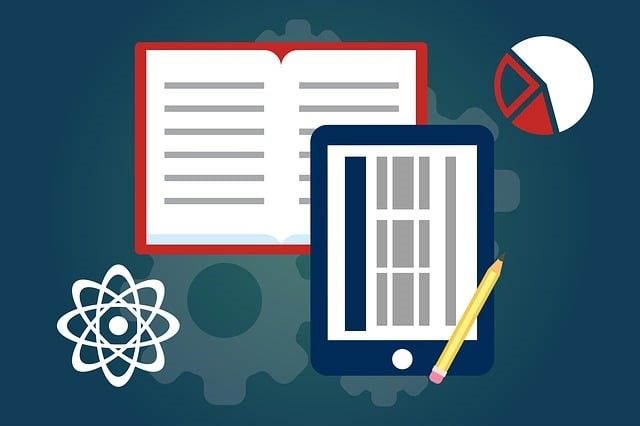

기사 공유하기:
제품 등급 선택:
김희준
편집장
새로운 것들과 최신 지식을 발견할 때마다 항상 감명받습니다. 인생은 무한하지만, 나는 한계를 모릅니다.
모든 기사 보기댓글 남기기
HitPaw 기사에 대한 리뷰 작성하기